
ئەگەر سىز wi-Fi ئارقىلىق تورنى قەرەللىك ھالدا توردىن ئىشلىتىپ بولسىڭىز, چوقۇم توردىن پارولنى ئۇنتۇپ قالغىنىشكە توغرا كېلىدۇ. شۇڭا بۇنى ئەستە ساقلاش مۇمكىنچىلىكىدە ئەستە ساقلاشقا ھەمىشە مۇمكىن ئەمەسمىز, Windows 10 ئۈسكۈنىلىرىدىكى ئاچقۇچلۇق ئالاقىنى ئېنىقلىشىڭىزگە يول قويىدۇ.
Windows 10 دىكى Wi-Fi دىن پارولنى ئېنىقلاڭ
تۆۋەندىكى بارلىق ئورگانلاردا دەرھال سۈرىتىنى ئايدىڭلاشتۇرۇپ كېتىپ بېرەلدىلەرنى دەرھال ئايدىڭلاشتۇرۇڭ, ياكى سىز ئاللىقاچان ئۇلانغانلار ئۈچۈن. باشقىلارنىڭ Wi-Fi ھەققىدە ئۇچۇر ئەۋەتىڭ. ئومۇمىي جەھەتتىن ئېيتقاندا, Windows 10 تىن ھالقىغان سانلىق مەلۇماتلارغا ئېرىشىشنىڭ تۆت ئاساسىي ئۇسۇلى بار, ئۇلارنىڭ ھەر بىرىمىزنى تەپسىلىي كۆرىمىز.1-ئۇسۇل: ئالاھىدە يۇمشاق
ئۇلانغان Wi-Fi تورىدىن بىخەتەرلىك ئاچقۇچىنى بىلىدىغان بىر قانچە قوللىنىشچان پروگراممىسى بار. قانداقلا بولمىسۇن, بىز ئۇلارنىڭ بەزىلىرى ۋىرۇس ياكى يامان غەرەزدە كودنى ئاگاھلاندۇرالايمىز. مەسىلەن, wifi پارولى ئاشكارىلانغۇچى ئەسۋابنى ئىشلىتىمىز - بۇ ۋىرۇس مۇلازىمىتىگە ئاساسەن ھېچ بولمىغاندا بىخەتەر.
2-خىل ئۇسۇل: يېتەكچى باشقۇرۇش تاختىسى
بۇ ئۇسۇلنى پەقەت مەخپىي نومۇر بىلەن بىلگۈڭىز بار تور بەتنى بىلمەكچى بولغان ئەھۋال ئاستىدا بۇ ئۇسۇلنىلا ئىشلىتىڭ. بارلىق تور ئۇچۇرلىرى ئۈچۈن يېتەكلىگۈچ تور كۆرۈنمە يۈزى بىلەن ھەمكارلىشىمىز. تۆۋەندىكىلەرنى ئىجرا قىلىڭ:
- توركۆرگۈنى ۋە ئۇنىڭ ئادرېسىنى ئىجرا قىلىڭ, 192.168.0 نى يېزىڭ. 192.168-نومۇرتا يېزىڭ. (يېتەكچى ۋە ئۇنىڭ يۇمشاق دېتاللىرىنى ئىشلەپچىقارغۇچىغا باغلىق. لازىملىق بەتتە مېڭىڭ, ئىككى ساھەنى كۆرىسىز - «باشقۇرغۇچى» لىنىيىدىن كىرىش ۋە پارول كىرگۈزۈشىڭىز كېرەك. قائىدە بويىچە, بۇ بىر پارول بولمىسا «باشقۇرغۇچى» ياكى «يىلتىزى». يەنە كېلىپ ئۇ ھەممىسى يۇمشاق دېتالغا باغلىق. بۇ سانلىق مەلۇمات كىرگۈزگەندىن كېيىن «كىرىش» كۇنۇپكىسىنى بېسىڭ.
- ئۇنىڭدىن كېيىن, سىز «سىمسىز» بۆلىكىگە بېرىشىڭىز كېرەك. ئوخشىمىغان ئۈسكۈنىلەردە باشقۇرغۇچى, بۇ تۈر ئوخشىمىغان جايلاردا بولۇشى مۇمكىن. مەسىلەن, ئاممىباب TPTINE RINDER Link Allers ئۇ دېرىزىنىڭ سول تەرىپىگە جايلاشقان. تارتما تىزىملىكتىن تۇرۇپ, «سىمسىز بىخەتەرلىك» قۇر »نى چېكىڭ. ئۇنىڭدىن كېيىن, سىز ئوخشىمايدىغان سىمسىز تور ۋە ئۇنىڭ پارولىنى ئىشلىتىۋاتقان ئۇچۇرلارنى كۆرىسىز - ئۇ سىمسىز پارول نومۇرىنىڭ قارشى.
- بىخەتەرلىك ئاچقۇچىنى ئۆگىنىش, توركۆرگۈ بەتكۈچىنى روتېر تور كۆرگۈسىنى تاقاڭ. تەڭشەكلەرنى ئۆزگەرتمەسلىككە دىققەت قىلىڭ - ئۈسكۈنىنىڭ تېخىمۇ كۆپ مەشغۇلاتىغا پايدىسىز تەسىر كۆرسىتىشى مۇمكىن.
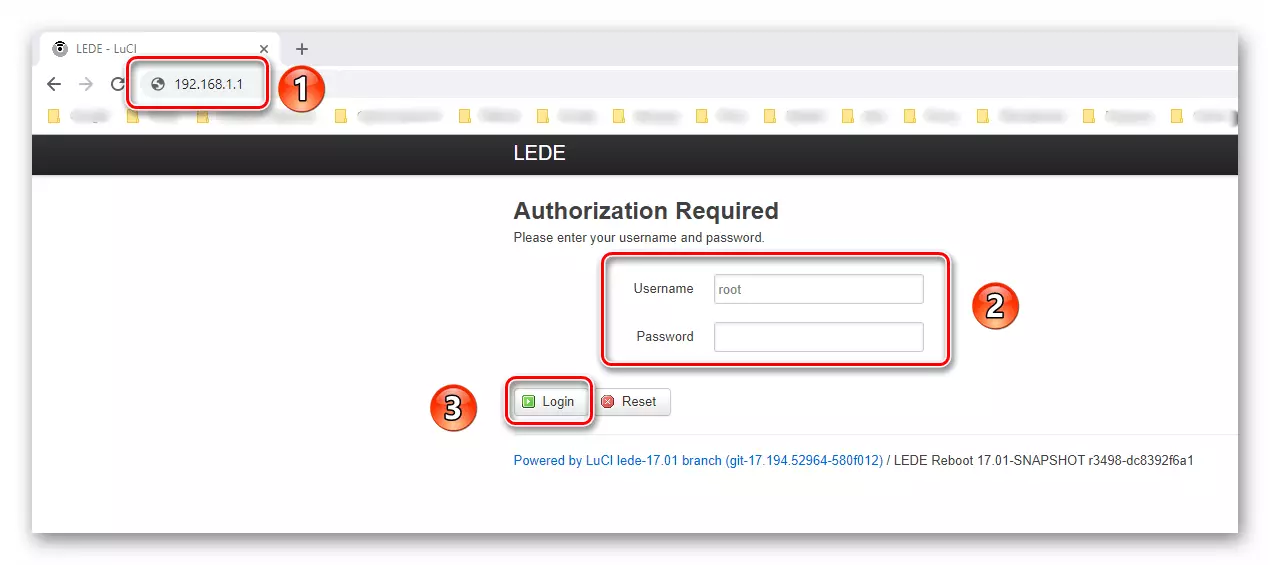
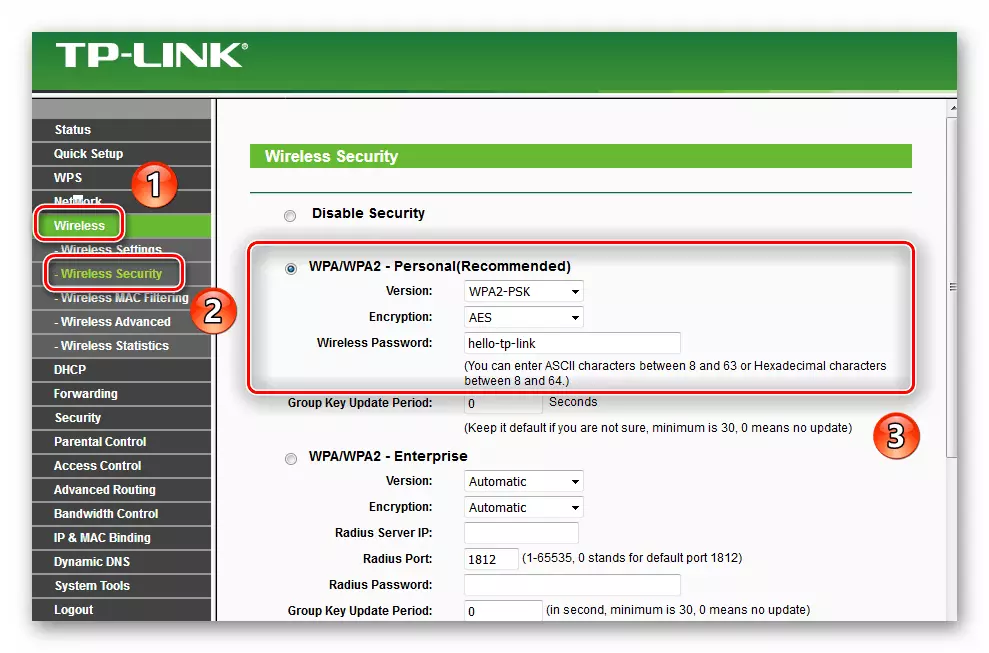
3-خىل ئۇسۇل: سىستېما ئۇچۇرى
ئۇنىڭدىن باشقا بۇ ئۇسۇل سىزنىڭ ھەر قانداق پروگراممىنى ئورنىتىش ياكى پارولنى كىرگۈزۈڭ. بارلىق ئۇچۇرلارنى Windows 10 سىستېمىسىنى ئۆزى تەمىنلەيدۇ. Exation ئۈسكۈنىدىكى سىمسىز تورغا ئاكتىپ باغلىنىش بولۇشى كېرەك.
- باشلاش كۇنۇپكىسىدىكى چاشقىنەكنىڭ سول كۇنۇپكىسىنى بېسىڭ. تۆۋەنگە چۈشۈپ, «ئەسلىھەلەر - Windows» ھۆججەت قىسقۇچنى تېپىڭ. ئۇنى ئېچىش, ئېسىلما تىزىملىكتىن «كونترول تاختىسى» لىنىيىسىنى تاللاڭ.
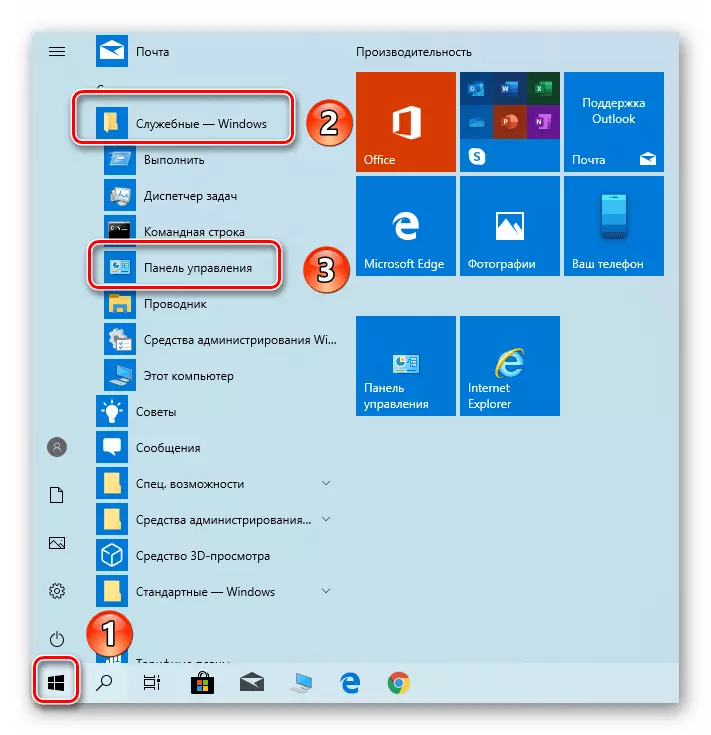
4-خىل ئۇسۇل: ئورۇنلاشتۇرۇلغان ئۈسكۈنىلەر
سىستېمىغا تۈزۈلگەن «بۇيرۇق قۇرى» ئارقىلىق سىستېمىغا ياسالغان مۇھىت, نۇرغۇن ئوخشىمىغان مەشغۇلاتلار ئېلىپ بېرىلغان. ئۇنىڭ ئۈستىگە, بۇ مەقسەتتە سىز ئىلگىرى ئۇلانغان تورنىڭ نامىنى بىلىش ئۈچۈن ئاكتىپ باغلىنىشنىڭ ھاجىتى يوق. ئۇ ئۇنىڭدىن پارول ئىزدەيمىز.
- «Windows + r» ئاچقۇچ بىرلەشتۈرۈشنى چېكىڭ. كۆزنەكتە «ئىجرا قىلىش» گە سېلىش, CMD بۇيرۇقىنى يېزىڭ, ئاندىن «Enter» نى بېسىڭ.
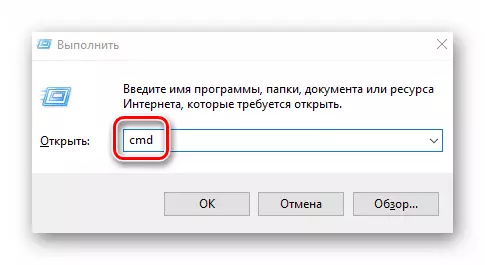
سىز Wi-Fi دىن كۇنۇپكىنى بەلگىلەش ئۇسۇللىرىنى بىلدۈرىدىغان ئۇسۇللارنى ئۆگەندى, بەلكى بۇنىڭدىن بۇرۇنلا ئەمەس, بەلكى يەنە بۇرۇنقى ئۇلىنىشتىنلا ئەمەس. شۇنى ئېسىڭىزدە تۇتۇڭ, بۇ خىل ئۇچۇرلارنى يېڭىلاپ يېڭىلىشىڭىز كېرەك - سايلىغۇچىلارغا ئوخشاش روتېر - روتېرغا ئوخشاش روشەن, ئاسان خاككېرلارغا ئاسان ئۇچرايدۇ. ئىلگىرى, بىز توغرا پارول ئۆزگەرتىشكە يېتەكچىلىك قىلدى.
تېخىمۇ كۆپ ئوقۇڭ: روتېرغا پارولنى ئۆزگەرتىڭ
- «Windows + r» ئاچقۇچ بىرلەشتۈرۈشنى چېكىڭ. كۆزنەكتە «ئىجرا قىلىش» گە سېلىش, CMD بۇيرۇقىنى يېزىڭ, ئاندىن «Enter» نى بېسىڭ.
